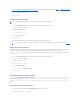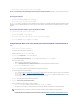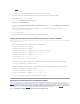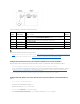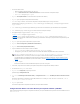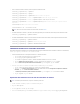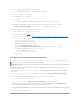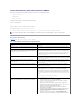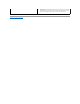Users Guide
5. En la ventana Agregar o quitar complemento, haga clic en Agregar.
6. En la ventana Complemento independiente, seleccione Certificados y haga clic en Agregar.
7. Seleccione la cuenta Equipo y haga clic en Siguiente.
8. Seleccione Equipo local y haga clic en Terminar.
9. Haga clic en Aceptar.
10. En la ventana Consola 1,amplíelacarpetaCertificados,amplíelacarpetaPersonal, y haga clic en la carpeta Certificados.
11. UbiqueyhagaclicconelbotónderechodelmouseenelcertificadodeCAraíz,seleccioneTodas las tareas y haga clic en Exportar... .
12. En el Asistenteparaexportacióndecertificados, haga clic en Siguiente y seleccione No exportar la clave privada.
13. Haga clic en Siguiente y seleccione X.509 codificado base 64 (.CER) como formato.
14. Haga clic en Siguiente y guarde el certificado en un directorio en el sistema.
15. Cargueelcertificadoqueguardóenelpaso 14 en el DRAC 5.
Para cargar el certificado usando RACADM, consulte "ConfiguracióndelDRAC5conActiveDirectorydeesquemaampliadoeinterfazbasadaenweb"
Para cargar el certificado por medio de la interfaz basada en web, realice el procedimiento siguiente:
a. Abra una ventana de un explorador compatible web.
b. IniciesesiónenlainterfazbasadaenwebdeDRAC5.
c. ExpandaelárboldeSistema, haga clic en Acceso remoto.
d. Haga clic en la ficha ConfiguraciónydespuéshagaclicenSeguridad.
e. EnlapáginaMenúprincipaldelcertificadodeseguridad, seleccione Cargar certificado del servidor y haga clic en Aplicar.
f. En la pantalla Carga del certificado, realice uno de los procedimientos siguientes:
¡ Haga clic en Examinar y seleccione el certificado
¡ En el campo Valor, escriba la ruta de acceso al certificado.
g. Haga clic en Aplicar.
CómoimportarelcertificadoSSLdefirmwaredeDRAC5
Use el procedimiento siguiente para importar el certificado SSL de firmware de DRAC 5 a todas las listas de certificados confiables del controlador de dominio.
ElcertificadoSSLdeDRAC5eselcertificadoidénticoqueseusaparaelWebServerdeDRAC5.TodosloscontroladoresdeDRAC5seenvíanconun
certificado predeterminado autofirmado.
Para acceder al certificado por medio de la interfaz basada en web de DRAC 5, seleccione Configuración® Active Directory ® Descargar certificado de
servidor de DRAC 5.
1. En el controlador de dominio, abra una ventana de Consola de MMC y seleccione Certificados® Autoridadesdecertificadosraízdeconfianza.
2. HagaclicconelbotónderechodelmouseenCertificados, seleccione Todas las tareas y haga clic en Importar.
3. Haga clic en Siguiente y localice el archivo del certificado SSL.
4. Instale el certificado de SSL de RAC en la Autoridaddecertificadosraízdeconfianza de cada controlador de dominio.
Sihainstaladosupropiocertificado,compruebequelaautoridaddecertificaciónquefirmaelcertificadoestéenlalistaEntidademisoraraízde
confianza.Silaautoridadnoestáenlalista,deberáinstalarlaentodosloscontroladoresdedominio.
5. Haga clic en SiguienteyseleccionesideseaqueWindowsseleccioneautomáticamentealproveedordecertificadosbasándoseeneltipodecertificado,
o explore un proveedor de su preferencia.
6. Haga clic en Terminar y haga clic en Aceptar.
NOTA: SielsistemaejecutaWindows2000,lospasosacontinuaciónpuedenvariar.
NOTA: SielcertificadoSSLdefirmwaredeDRAC5estáfirmadoporunaautoridaddecertificadosreconocida,nonecesitarealizarlospasosdescritosen
estasección.